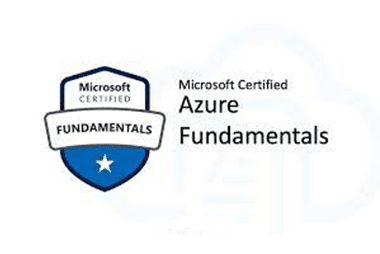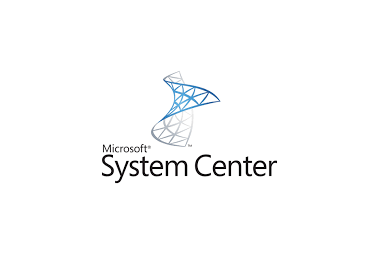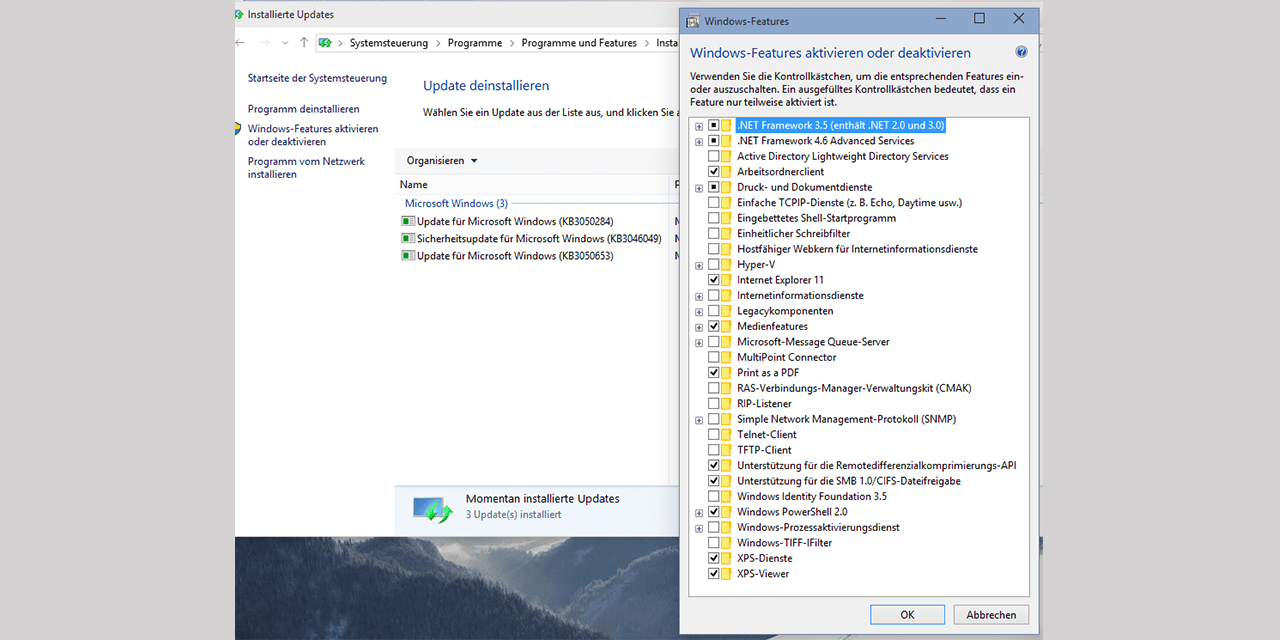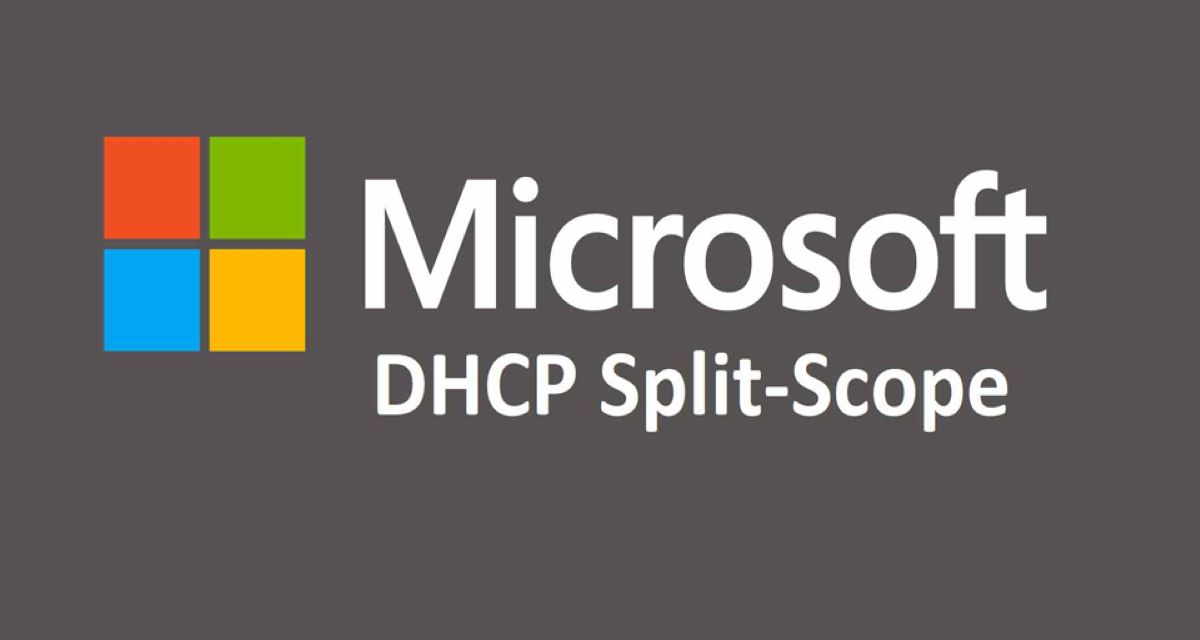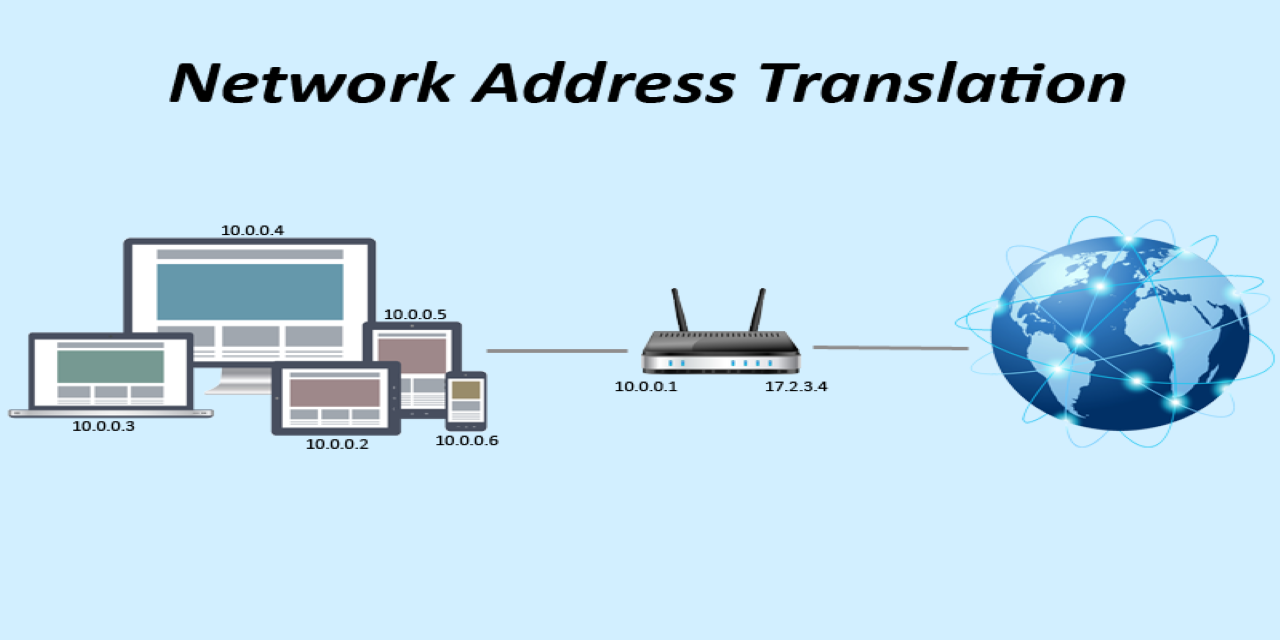DNS Record چیست ؟معرفی انواع DNS Record درویندوز سرور
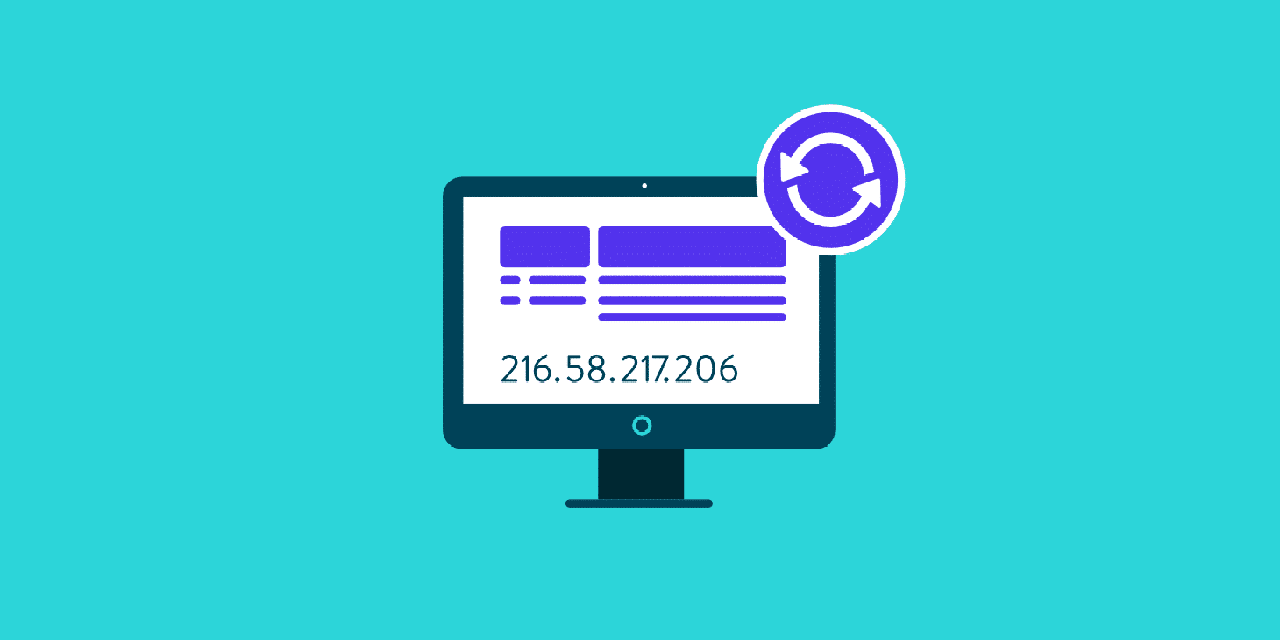
DNS Record چیست ؟معرفی انواع DNS Record درویندوز سرور
انواع DNS Record در DNS Server وجود دارد که توسط DNS رکورد ها میتوان اسم را به IP و IP به اسم را تبدیل نمود. در این محتوا قصد داریم به بررسی انواع DNS Record در شبکه بپردازیم و پس از بررسی آن با نحوه نصب و راه اندازی نمونه هایی از DNS Record آشنا شویم. در این آموزش تصویری همراه Goexam باشید.
در حالت معمول زمانی که یک DNS سرور راه اندازی می شود دو نوع Record به صورت Built-in از پیش ایجاد می شود که به شرح زیر می باشد:
- (Start of Authority Record(SOA
- (Name Server Record(NS
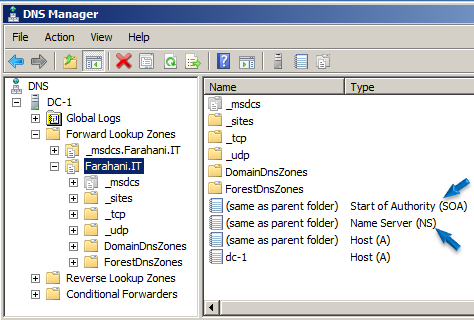
رکورد SOA در DNS
این نوع Record شامل خلاصه ای از مشخصات و تنظیمات همان Zone در داخل DNS سرور است.(منظور همان Zone است که SOA Record در آن ایجاد شده است.)
هرDNS سرور حداقل یک Zone را مدیریت می کند که این Zone برای مدیریت یک Name Space مورد استفاده قرار می گیرد. به این نکته توجه کنید که در Standard Zone چیزی به نام Active وجود ندارد.
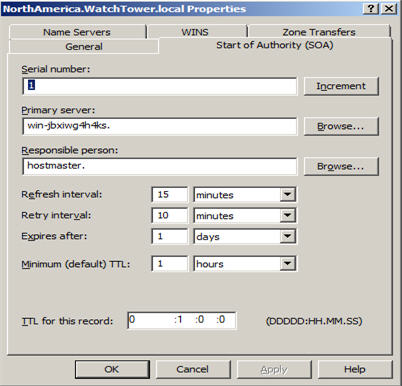
رکورد NS Record در DNS
این نوع Record مشخص کننده سرور یا کامپیوتری است که این DNS بر روی آن راه اندازی شده است. در داخل این Record که وارد شوید مشاهده می کنید که Computer Name یا FQDN در آن مشخص شده است.
نکته ایی که حائز اهمیت است میتوانید برای کسب اطلاعات بیشتر به صورت رایگان در دوره آموزشی MCSA 2016 شرکت نمایید.
رکورد A Record در DNS
به عنوان مهمترین، معمول ترین و بیشترین استفاده از Record در Database هر DNS Zone می توان به A Record اشاره نمود. می توان A و AAA Record را به عنوان اصلی ترین وظیفه DNS Zone نسبت داد که تبدیل Name بهIP آدرس است. توجه داشته باشید که A Record این توانایی را دارد که در هر دو صورت Manual و Automatic ایجاد شود. ایجاد شدن اتوماتیک این Record زمانی است که قابلیت Dynamic Update بر رویDNS فعال شده باشد و کلاینت شرایط لازمی که در بخش های قبل اشاره شد را داشته باشد. یک کلاینت زمانی که Join to Domain می شود به طور اتوماتیک A Record خود را در DNS Zone ثبت می کند. برای اینکه بتوانید A Record را به صورت Manual ایجاد کنید باید همانند تصویر بر روی Zone مورد نظر راست کلیک و گزینه (New Host (A or AAAA را انتخاب کنید.
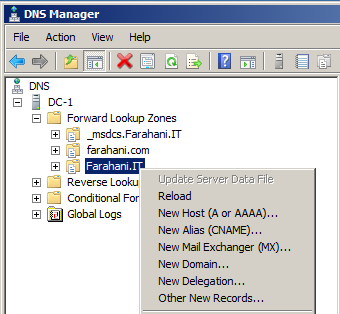
با انتخاب این گزینه تصویر زیر نمایش داده می شود.

در این بخش باید مطابق تصویر بالا در بخش اول Computer Name را وارد و در بخش دوم به صورت اتوماتیک نام دامینی آن تکمیل می شود. در بخش سوم بایدIP آدرس کامپیوتری که می خواهید کلاینت ها به آن دسترسی داشته باشند و DNS بتواند آن را Name Resolution کند تعیین نمایید. علاوه بر این دو گزینه در انتها در اختیار دارید که تکمیل آنها اجباری نمی باشد اما دانستن آنها خالی از لطف نیست.گزینه اول در صورتی که فعال باشد در بخش Revers Lookup Zone یک PTR Record از همین Record ایجاد می کند تا زمانی که کلاینتی IP Address را درخواست کند DNS برای آنها Computer Name را پاسخ دهد. توجه کنید که از A Record به عنوان Host Record نامبرده می شود.یکی از متدهای راه اندازی شبکه برای کاهش بار و کم کردن درصد خطا این می باشد که به عنوان یک مدیر قبل از اینکه کلاینت های شبکه راJoin to Domain کنید به طور Manual اقدام به ایجاد A Record بر روی DNS Zone برای کلاینت های شبکه کنید.روش دومی وجود دارد که این Record ها توسط DHCP سرور ایجاد شود. به این صورت که در DHCP تنظیم می کنید هم زمان با اینکه به کلاینتIP آدرس می دهد آدرس مختص به DNS را برای کلاینت تنظیم کند و A Record آنرا بر روی Zone مربوطه ایجاد کند. با نحوه چگونگی این تنظیم در پست های بعدی آشنا خواهید شد. اما در یک سری سناریوها مجبور خواهید بود که این A Record را به صورت Static ایجاد کنید( البته این سناریوها زمانی می باشد که کلاینت شبکه به دامین Join شده است.) در کتاب های Microsoft در خصوص این سناریو چندین مثال را مطرح نموده است که آنها را در پست های بعدی بررسی خواهیم نمود.
رکورد MX Record در DNS
در صورتی که در ساختار شبکه میل سرور راه اندازی کرده باشید یک MX Record برای آن ایجاد می شود. از طرف دیگر MX Record را که در DNS Zone ایجاد می کنید باعث می شود تا DNS آدرس ایمیل را درک کند. به این مفهوم اگر Query را به صورت hadi@farahani.it دریافت کند مستقیماً آن را به ایمیل سرور شبکه ارسال می کند و نیازی به Name Resolution نمی باشد. برای ایجاد یک MX Record باید مطابق نصویر بر روی Zone مورد نظر راست کلیک و گزینه (New Mail Exchanger (MX را انتخاب کنید.

با انتخاب گزینه MX تصویر را مشاهده خواهید کرد.
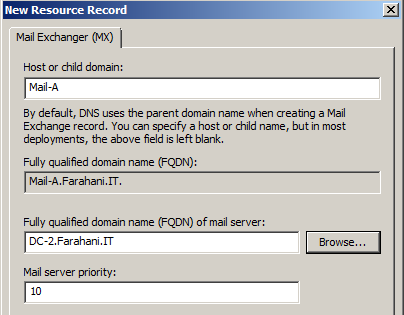
در بخش اول باید برای میل سرور یک نام را مشخص و در بخش دوم باید بر خلاف A Record نام و یا مسیر مربوط به کامپیوتر میل سرور را تعیین کنید. با استفاده از گزینه Browse می توانید در ساختار DNS از Record های ایجاد شده Record مختص به کامپیوتر Mail Server را انتخاب و یا اینکه مستقیماً نام آن را وارد کنید.
در انتها یک گزینه به نام Mail Server Priority وجود دارد کاربرد این گزینه برای زمانی است که چندین Mail Server در شبکه راه اندازی شده است توسط این گزینه مشخص می کنید که اولین Query که توسط کلاینت برای DNS ارسال می شود برای کدام یک از Mail Server ها ارسال کنید. الویت ارسال را توسط این گزینه بر اساس عدد مشخص می کنید. هر چه عدد تعیین شده در این بخش کمتر باشد الویت با همانMX Record می باشد.
رکورد SRV Record در DNS
این Record بر گرفته از Service Record می باشد. برای ایجاد این Record باید همانند Record های قبل بر روی نام Zone راست کلیک و این بار گزینه Other New Record را انتخاب تا تصویر زیر نمایش داده شود.
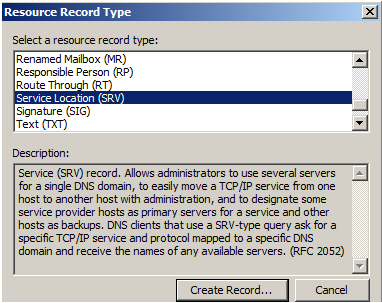
توسط این بخش می توانید انواع Record را مشاهده و آنها را ایجاد کنید. علاوه بر این در خصوص هر Record یک سری اطلاعات نمایش داده می شود. زمانی که Record را انتخاب می کنید برای ایجاد می توانید بر روی همان Record کلیک یا اینکه از گزینه Create Record استفاده تا شکل زیر نمایش داده شود.
این Record از دسته Record هایی می باشد که به صورت اتوماتیک ایجاد می شود. پروسه ایجاد شدن به این صورت است، زمانی که یک سرویس را نصب می کنید این سرویس می داند در صورتی که در شبکه DNS سرور وجود داشته باشد Record خود را در DNS Database ایجاد کند.نمونه سرویسی که برای SRV Record می توان اشاره نمود LDAP می باشد که مخففLight Directory Access Protocol می باشد.وظیفه LDAP مشخص کردن محل استقرار Active Directory می باشد بر همین اساس اگر کلاینتی بخواهد بهDC متصل شود این سرویس وظیفه راهنمایی کردن آن کلاینت را بر عهده خواهد داشت. وقتی ساختار Domain است کلاینت برای اتصال به دامین کنترلر شبکه Query خود را به DNS ارسال می کند از طرف دیگر DNS اطلاع دارد که اینکار باید توسط LDAP صورت پذیرد بر همین اساسDNS سرور ازSRV Record موجود در Zone استقاده میکند و محل LDAP را برای کلاینت مشخص و pc به LDAP متصل می شود و LDAP کلاینت را به DC متصل می کند.
اما برای اینکه SRV Record را ایجاد کنید باید در شکل فوق SRV را انتخاب تا تصویر زیر نمایش داده شود.
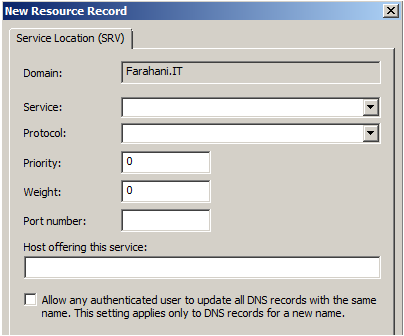
برای ایجاد باید در مقابل گزینه Services نوع سرویس موردنظر را انتخاب کنید. به طور پیش فرض سرویس ها در این بخش قرار داده شده است و فقط آن را انتخاب کنید. زمانی که سرویس را مشخص کنید در بخش بعد در مقابل گزینه Protocol به صورت اتوماتیک پروتکل مختص به سرویس نمایش داده می شود. تنظیمات دیگر را به طور پیش فرض قرار دهید. فقط در بخش Port Number می تواند پورت را مشخص کنید.در حالت معمول نیازی وجود ندارد که اقدام به ایجاد SRV Record کنید به این دلیل که این Record همزمان با نصب یک سرویس به طور اتوماتیک ایجاد می شود.
رکورد CName Record در DNS
دقت داشته باشید که CName به عنوان اسم دوم یک Host Record در Database Zone می باشد که کاربردهای زیادی دارد. برای درک این Record به مثال دقت کنید.
کلاینتی به نامTop-030 در داخل DNS شبکه A Record خود را ایجاد و خود را با نام Top-030.Farahani.it معرفی می کند وIP آدرس 192.168.10.5 را ثبت می کند. در حالت معمول کلاینت های دیگر با زدن نام این کامپیوتر درخواست را ارسال وIP آدرس را از DNS دریافت می نمانید و به سادگی به کلاینت Top-030 متصل می شوند. اما زمانی که یک ویندوز را نصب می کنید قبل از اینکه آن را به شبکه Join کنید و Computer Name را تغییر دهید مشاهده می کنید که یک computer Name پیش فرض که خیلی پیچیده است برای آن درنظر گرفته شده است و فراموش می کنید این Computer Name را عوض کنید و با همین وضعیت آن را Join می کنید. در این حالت کلاینت A Record را که ثبت می کند همانند win-248-shxi23 می باشد که در Record برای آن win-248-shxi3.farhani.com می باشد وIP Address 192.168.10.25 برای آن مشخص شده است. در این شرایط کلاینت های دیگر مسلماً نمی توانند از این نام به دلیل پیچیدگی استفاده کنند. برای برطرف کردن این مشکل می توانید برای این کلاینت یک CName Record ایجاد کنید. در CName Record یک نام جدیدی تعریف می کنید ولی IP Address این Record را همانند 192.168.10.25 وارد می کنید. در این حالت یک IP Address دارای دو Record می باشد.
برای ایجاد این Record همانند Record های قبل بر روی Zone مورد نظر راست کلیک و گزینه(New Alias (CName Record را انتخاب تا تصویرنمایش داده شود.
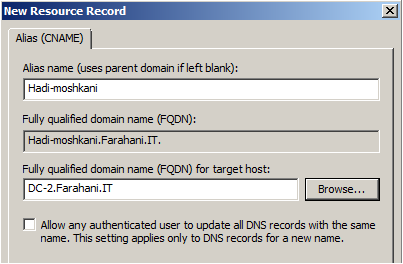
در اولین بخش که Alias Name می باشد باید اسم دومی که می خواهید کلاینت ها با استفاده از آن بهIP Address مورد نظر متصل شوند را وارد کنید. در بخش دوم به طور خودکار Domain Name تکمیل می شود. در بخش سوم باید نام و یا Record کامپیوتری که در حال ایجاد اسم دوم برای آن هستید مشخص کنید. با استفاده از گزینه Browse و مشخص کردن Record در DNS می توانید آنرا مشخص کنید. به این ترتیب هر کلاینتی اسم دوم را وارد کند همان IP Address برای آن بازگردانده می شود. در تصویر این Record در داخل DNS Zone مشخص می باشد.
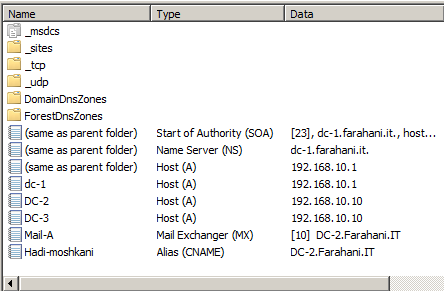
مشاهده می کنید CName Record موجود در بخش Data برخلاف Record های دیگر فاقد IP Address است و بجای آدرس Computer Name مربوط به کامپیوتری که برای آن نام مستعار تعریف کرده اید ثبت شده است.
کاربرد دوم CName Record برای زمانی است که یک کامپیوتری که تمامی کاربران روزانه از آن استفاده می کنند و به هر دلیلی نمی توانید از همان نام قبل استفاده و باید Computer Name آن را تغییر دهید. در این شرایط در شبکه های بزرگ نمی توانید به تمامی کاربران Broadcast کنید که این کامپیوتر با نام قبل دیگر قابل دسترس نمی باشد. برای این موارد می توانید برای آن یک CName Record تعریف کنید.
کاربرد سوم زمانی است که یک Generic Name در اختیار دارید. برای درک بهتر به تصویر زیر دقت کنید.
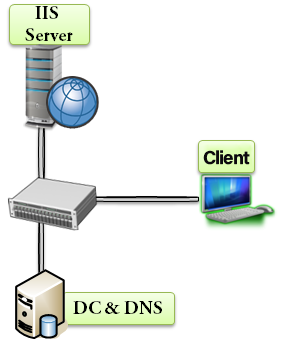
در این سناریو یک وب سایت بر روی IIS سرور راه اندازی شده است. کلاینت ها برای اینکه به این وب سایت دسترسی داشته باشند باید یا از IP Address مختص بهIIS سرور یا اینکه از Computer Name همان سرور استفاده کنند. در این حالت استفاده از Computer Name به عنوان آدرس وب سایت صورت خوشی نخواهد داشت. برای برطرف کردن این مشکل می توانید برای IIS سرور یک CName تعریف و به عنوان Name از www استفاده کنید و به کاربران Computer Name را به همراه www معرفی کنید. زمانی که کلاینتی در مرورگر خود CName جدیدی را که با www.computerName مشخص شده است وارد کند وب سایت نمایش داده می شود. این روش به عنوان یک ترفند می باشد.
در آدرس زیر می توانید با Dns Record های بیشتری آشنا شوید.
بررسی Zone Properties در DNS Server
در این آموزش قصد داریم که شما عزیزان را با Zone Properties Tab در ویندوز سرور آشنا شوید .در صورتی که بر روی یک Zone از نوع Active Directory همانند تصویر راست کلیک کنید گزینه ای به نام Properties در اختیار دارید که با انتخاب این گزینه تصویر زیر مشاهده می شود.
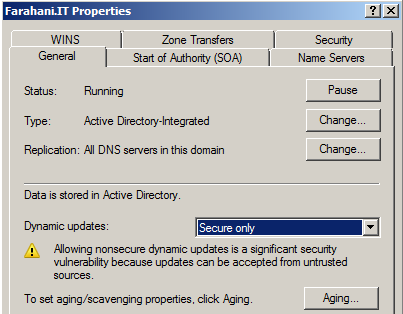
بررسی General Tab در تنظیمات Zone Properties
گزینه Status
این گزینه وضعیت Zone را مشخص می کند به این صورت که اگر در این کنسول گزینه Pause را در اختیار داشته باشید در مقابل گزینه Status مشاهده می کنید که Running نمایش داده شده است و این Zone در حال کارکردن است. اما در صورتی که همانندتصویر شما گزینه Start را در اختیار داشته باشید.
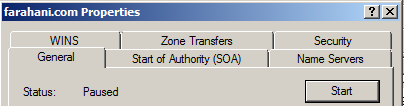
به این مفهوم که این Zone در حال حاضر متوقف شده است و خدماتی را ارائه نمی کند.به طور کلی در صورت Pause شدن هیچ گونه عمل Name Resolution توسط این Zone برای کامپیوتری هایی که در این Zone قرار دارند انجام نخواهد شد.
گزینه Type
این گزینه مشخص کننده Zone Type یا همان نوع Zone می باشد. می توانید در این Tab و با استفاده از گزینه Change که در مقابل Type قرار داده شده است Zone type را تغییر دهید. برای این منظور باید گزینه Change را انتخاب تا تصویرزیر نمایش داده شود.
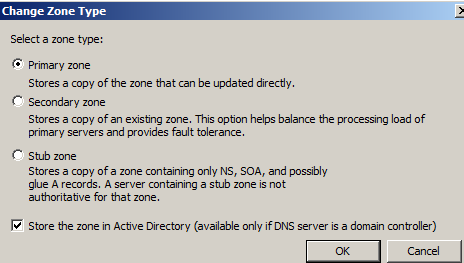
در این بخش با توجه به Zone Type های موجود می توانید نوع آنرا تغییر دهید.
گزینه Replication
تنظیم دیگری که در General Tab وجود دارد مختص به Replication است. این گزینه نوع تبادل اطلاعات بین DNS سرورها را مشخص می کند. این تنظیم همان بخشی بود که در حین ایجاد Primary DNS Zone مشاهده می شد. برای اینکه بتوانید نوع Replication اطلاعات Zone را مشخص کنید باید از گزینه Change مقابل Replication استفاده تا تصویر نمایش داده شود.
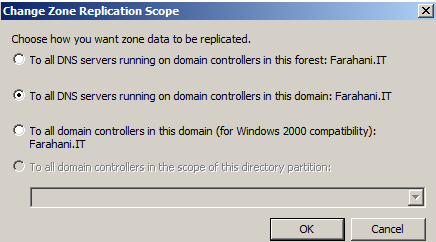
در خصوص تنظیمات و نوع Replication در پست های بعدی به طور کامل اشاره خواهد شد.
گزینه Dynamic update
با استفاده از این گزینه می توانید نوع Dynamic Update ها را با توجه به مواردی که در تصویر وجود دارد مشخص کنید.
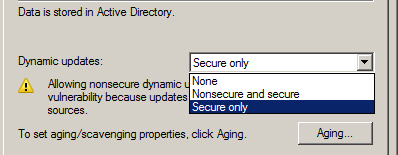
در خصوص تفاوت هر یک از این موارد در مباحث قبلی همین فصل اشاره شد.
گزینه Aging
این گزینه با توجه به اینکه با مبحث Zone Transfer مرتبط می باشد همزمان با مبحث Zone Transfer معرفی خواهد شد.
بررسی Start of Authority(SOA)Tab در تنظیمات Zone Properties
با انتخاب این Tab تصویر زیر را مشاهده می کنید.
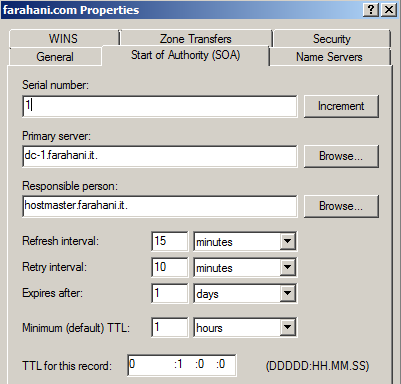
موارد بسیاری در این Tab وجود دارد که کاربرد هر یک به شرح زیر می باشد:
معرفی Serial Number
این گزینه زمانی کاربرد دارد که Zone از نوع Standard می باشد. به این مفهوم که Active Directory در ساختار DNS وجود ندارد.
به این صورت که Record ها به صورت یک *.Text فایل در داخل DNS فولدر ذخیره شده اند. حالتی است که یک Secondary DNS و یک Primary DNS در اختیار دارید.در مکانیزم و پروسه Zone Transfer این Serial Number کاربرد دارد.شرایطی را درنظر بگیرید که در ساختار شبکه یکPrimary DNS و یک Secondary DNS در اختیار دارید.در اصطلاح فنی گفته می شود که مکانیزم تبادل Date در DNS سرورها به صورت Pool می باشد و از نوع push نیست. به این مفهوم می باشد که یک DNS سرور Data مورد نیاز را از DNS سرور دیگری دریافت می کند و این اطلاعات توسط DNS اول دریافت نمی شود. برای درک بهتر می توان گفته که Secondary اطلاعات را خود دریافت می کند و Primary به طور خودکار برای آن ارسال نمی کند. به این دلیل کهSecondary DNS سرور از نوع Read only می باشد و Primary DNS سرور از نوع writable می باشد.بهDNS سروری که از نوع writable است و Data را برایDNS سرور دیگری ارسال می کند در تمامی حالات DNS Master گفته می شود. برای اینکه DNS دوم بتواند اطلاعات را ازMaster DNS دریافت کند باید یک Query برای آن ارسال کند که اطلاعات جدید را برای من ارسال کن.به درخواستی که از طرف Secondary DNS به Master DNS ارسال می شود SOA Query گفته می شود.
توجه کنید درخواست ها یا Query هایی که بین DNS سرورها تبادل می شود به دو دسته تقسیم می شود که به شرح زیر می باشد:
- SOA Query
- Transfer Query
برای درک بهتر کاربرد هر یک به ادامه مبحث دقت کنید.
Secondary DNS یک SOA Query برای Primary DNS ارسال می کند مبنی بر اینکه یک نسخه از اطلاعات موجود بر روی Zone خود را برای آن ارسال کند. در این حالت یک نسخه از SOA Record های Primary DNS سرور را دریافت می کند، در این حالت Secondary برای خود یک SOA Record دارد. بعد از دریافت SOA از Primary کاری که انجام می دهد این می باشد که هر دو SOA را باز می کند وSerial Number های آنها را با یکدیگر مقایسه می کند. اگر Serial Number هر دو طرف با یکدیگر برابر باشد نیازی به Zone Transfer نمی باشد اما اگر این عد بینSecondary و Primary اختلاف داشته باشد و عدد مختص به Primary بالاتر از Secondary باشد درخواست Zone Transfer از طرف Secondary DNS سرور ارسال می شود.
به طور کلی بر روی تمامی DNS سرورها و تمامی DNS Zone ها در داخل SOA Tab و در داخلSOA Record بخش Serial Number نشان دهنده و مشخص کننده این می باشد که چه تعداد Record برای آنها Update و ایجاد شده است. به طور کلی هر Record که بر روی این Zone ایجاد شود و تغییر کند یک عدد به Serial Number اضافه می شود.
علاوه بر این موارد در گزینه Serial Number یک گزینه به نام Increment وجود دارد که کاربرد این گزینه در ادامه مباحث اشاره خواهد شد.
معرفی گزینه Primary Server
در این گزینه نام FQDN مختص به Primary سرور نوشته شده است که در تصویر مشاهده می کنید.
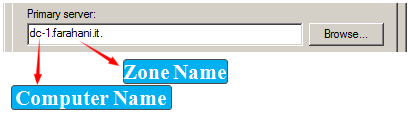
مشاهده می کنید اسم به فرمت FQDN نوشته شده است. به این صورت که Computer Name به اضافه Zone Name که در شکل فوق مشخص است.
معرفی گزینه Responsible Person
این گزینه به عنوان Email Address کسی می باشد که این Zone فعلی را ایجاد کرده است. به طور پیش فرض آدرسی که برای آن درنظر می گیرد همانند تصویر زیر می باشد
Host Master.Domain Name
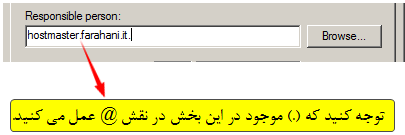
این امکان وجود دارد که این (.) را به @ تغییر دهید. اما به شرطی که در ساختار شبکه دارایExchange Server باشید. در این شرایط در Log File ها برای این آدرس ایمیل ارسال می شود.
-
گزینه های مختص به Interval
گزینه Refresh Interval مشخص کننده این می باشد که Secondary DNS سرور هر چند وقت یکبار SOA Query برای Master DNS ارسال کند. این زمان را می توانید همان طور که در تصویر زیر مشخص است بر اساس ثانیه، دقیقه، ساعت و روز تعیین کنید.
در حالت معمول این زمان هر 15 دقیقه یکبار انجام خواهد شد. گزینه Retry Interval برای زمانی می باشد که Secondary DNS یک SOA Query را ارسال می کند و Master DNS جوابی برای آن ارائه نمی کند. این گزینه مشخص می کند که این SOA Query هر چند وقت یکبار مجدداً ارسال شود. توسط این گزینه می توانید این مدت زمان را مشخص کنید. این درخواست به طور پیش فرض هر 10 دقیقه یکبار ارسال می شود.
گزینه Expire After مشخص می کند اگر Primary DNS یا همان Master DNS سرور از کار افتاد، Secondary DNS تا چه مدتی جوابگوی درخواست کلاینت های شبکه باشد. به طور پیش فرض اگر تا 10 دقیقه Primary DNS سرور جوابی بهSOA Query سرور Secondary نداد تا یک روز اینDNS Secondary پاسخگوی Name Resolution کلاینت های شبکه می باشد. بعد از این مدت 1 روز Secondary DNS سرور به هیچ درخواستی جواب نخواهد داد.
گزینه Minimum TTL موجود در این بخش برای Cache این Zone مورد استفاده قرار می گیرد. به طور پیش فرض تا یک ساعت هر Internal Query و یا External Query را دریافت کند بر روی خود Cache می کند. بعد از مدت زمانی که در این گزینه مشخص شده است Cache پاک می شود.
گزینه TTL For This Record برای همین SOA Record مورد استفاده قرار می گیرد. در این گزینه SOA Record که از طرف Primary برای Secondary DNS ارسال می شود تا یک ساعت اعتبار دارد. البته این زمان پیش فرض می باشد و می توانید به صورت دلخواه آن را تغییر دهید.
به طور کلی SOA Tab مجموعه ای از تنظیمات و مشخصات DNS Zone می باشد.
بررسی Name Server Tab در تنظیمات Zone Properties
با انتخاب این Tab تصویر زیر را مشاهده می کنید.
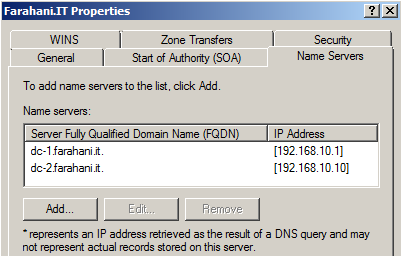
در مباحث قبل در خصوص کاربرد این Tab در قالب یک سناریو اشاره شد که اگر Secondary DNS سروری را در شبکه راه اندازی می کنید باید به صورت دستی این DNS سرور را درName Server مختص بهPrimary DNS معرفی کنید.
بررسی Wins Tab در تنظیمات Zone Properties
با انتخاب این Tab تصویر زیر را مشاهده خواهید کرد.
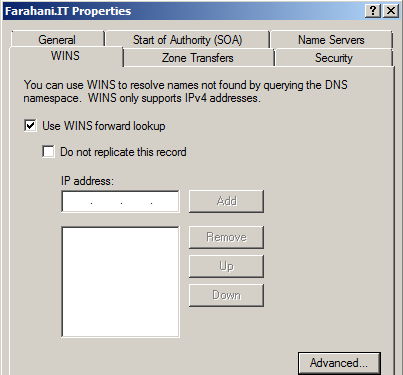
چنانچه در ساختار شبکه دامین Wins سروری راه اندازی شده باشد می توانید با زدن چک مارک گزینه use wins Forward Lookup این سرور را فعال و در حالت سرویس دهی قرار دهید. برای این منظور در بخش IP Address باید آدرس مختص به Wins را Add کنید. این سرور می تواند برای کمک به DNS سرور شبکه راه اندازی شود. شرایطی را درنظر داشته باشید که یک کلاینت Query را برایDNS سرور ارسال می کند و DNS سرور جوابی را برای کلاینت نداشته باشد در این شرایط به صورت اتوماتیک به Wins سرور شبکه که در این Tab برای آن مشخص نموده اید متصل می شود و Client Query را برایWins سرور Forward می کند در صورتی که جوابی برای کلاینت داشته باشد آنرا برای DNS سرور ارسال و DNS جواب دریافتی را برای کلاینت ارسال می کند. در صورتی که جواب در Wins نباشد پاسخی به کلاینت داده نخواهد شد.
بررسی Security Tab در تنظیمات Zone Properties
با انتخاب این Tab تصویرزیر را مشاهده می کنید.
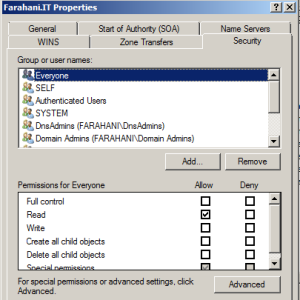
اشاره شد Security Tab را زمانی مشاهده می کنید که از تنظیمات Zone, Record و DNSسرور Properties گرفته شود که Zone type از نوعActive Directory باشد.در این Tab مشخص شده است که چه گروه هایی چه مجوز هایی را در اختیار داشته باشند. در صورتی که که در این تب Authenticated Users را انتخاب کنید مشاهده خواهید کرد که Permission اختصاص داده شده به آن Create all Child Objects می باشد. این مجوز به این دلیل داده می شود تا بتوانند Child ایجاد کنند. در صورتی که این مجوز داده نشود Dynamic Update ها نمی توانند Record های خود را ثبت کنند به این دلیل که توانایی Create را نخواهد داشت.
به طور خلاصه می توانید توسط این Tab مشخص کنید که سطوح دسترسی در چه حدی باشد.